ในบางช่วงเวลาที่เป็นเจ้าของ คอนโซล Sony PS4 คุณอาจพบกับสถานการณ์ที่ไม่ดีที่ตัวควบคุมของคุณไม่ทำงาน แม้ว่าคอนโทรลเลอร์ DualShock 4 จะได้รับการยกย่องอย่างสูงในด้านการทำงานที่มีคุณภาพสูงและความทนทาน แต่สิ่งต่างๆก็อาจผิดพลาดได้เสมอ
อาจมีสถานการณ์ที่คอนโทรลเลอร์ไม่ตอบสนองปุ่มหนึ่งหรือสองปุ่มไม่ตอบสนอง ทำในสิ่งที่ควรทำหรือปัญหาอื่น ๆ อีกมากมาย ในกรณีเหล่านี้วิธีแก้ไขที่ดีคือการรีเซ็ตตัวควบคุมของคุณ

มีสองวิธีในการรีเซ็ตคอนโทรลเลอร์ PS4 ขึ้นอยู่กับว่าคุณมีคอนโทรลเลอร์ตัวที่สองหรือไม่ ทั้งสองวิธีทำได้ง่ายมาก
รีเซ็ตคอนโทรลเลอร์ผ่าน PS4
วิธีการรีเซ็ตคอนโทรลเลอร์ PS4 นี้โดยพื้นฐานแล้วจะเป็นการตัดการเชื่อมต่อและเชื่อมต่อคอนโทรลเลอร์ของคุณกับ PS4 ใหม่ ในหลาย ๆ กรณีสิ่งนี้สามารถแก้ไขปัญหาคอนโทรลเลอร์ DualShock 4 ได้ เงื่อนไขเดียวคือคุณต้องมีคอนโทรลเลอร์อื่นที่สะดวกในการใช้งานคอนโซล
หากคุณไม่มีคอนโทรลเลอร์อื่นวิธีถัดไปจะยังช่วยให้คุณสามารถรีเซ็ตได้ หากเป็นเช่นนั้นคุณสามารถดำเนินการดังต่อไปนี้:
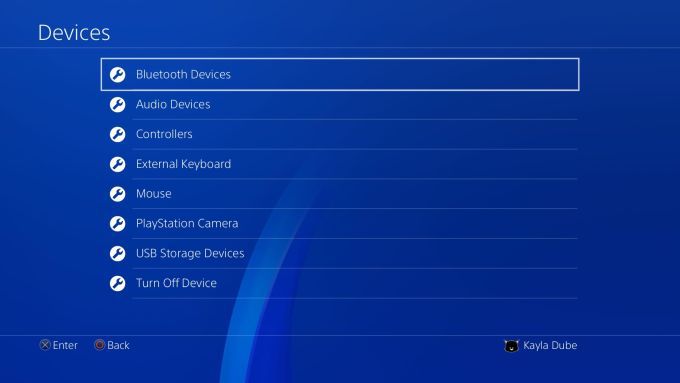
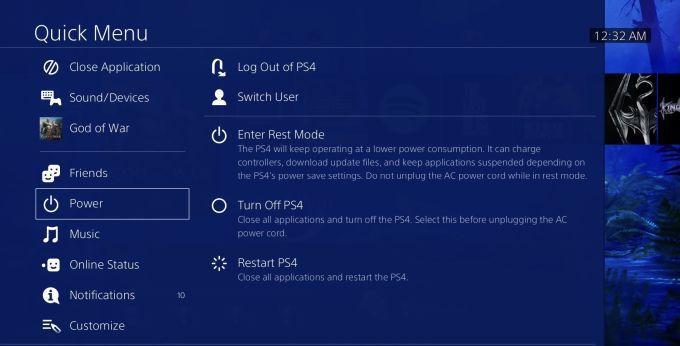
รีเซ็ตคอนโทรลเลอร์ PS4 ด้วยปุ่ม Hard Reset
นอกจากการเชื่อมต่อคอนโทรลเลอร์อีกครั้งแล้วยังมี รีเซ็ตที่ซ่อนอยู่ strong>บนปุ่มที่คุณสามารถใช้เพื่อทำการรีเซ็ตฮาร์ดได้มากขึ้น ฮาร์ดรีเซ็ตจะเปลี่ยนคอนโทรลเลอร์กลับเป็นการตั้งค่าเริ่มต้นจากโรงงานเช่นเดียวกับเมื่อออกมาจากกล่อง คุณจะต้องใช้เครื่องมือขนาดเล็กเช่นคลิปหนีบกระดาษหรือไขควงขนาดเล็กเพื่อทำสิ่งนี้
In_content_1 ทั้งหมด: [300x250] / dfp: [640x360]->ก่อนเริ่มต้นคุณจะต้องปิดและถอดปลั๊ก PS4 ของคุณเพื่อไม่ให้รบกวนการทำงานของคอนโทรลเลอร์โดยไม่ได้ตั้งใจ จากนั้นทำตามขั้นตอนต่อไปนี้:

หากจับคู่แล้วคุณควรจะสามารถถอดออกจาก USB และใช้งานได้ตามปกติอีกครั้ง หากไม่เป็นเช่นนั้นคุณสามารถลองใช้ตัวเลือกอื่น ๆ เพื่อแก้ไขปัญหาของคอนโทรลเลอร์ได้
วิธีอื่น ๆ ในการแก้ไขปัญหาคอนโทรลเลอร์ PS4 ของคุณ
หากการเชื่อมต่อใหม่หรือรีสตาร์ทคอนโทรลเลอร์ของคุณไม่ทำงานคุณยังมีตัวเลือกเพิ่มเติมอีกสองสามตัวในการ แก้ไขปัญหา PS4.
สาย USB
ตรวจสอบสาย USB และพอร์ตของคุณ เสียบคอนโทรลเลอร์เข้ากับสาย USB อื่นหรือลองใช้พอร์ต USB อื่นบนคอนโซล เพื่อให้แน่ใจว่าคอนโซล PlayStation ไม่ใช่ปัญหาคุณควรลองเชื่อมต่อกับ PS4 เครื่องอื่นหากทำได้หรือ เชื่อมต่อคอนโทรลเลอร์ PS4 กับพีซี
ตรวจสอบให้แน่ใจว่าชาร์จแล้ว
ตรวจสอบการชาร์จบนคอนโทรลเลอร์เพื่อให้แน่ใจว่ามีระดับแบตเตอรี่ที่จะทำงาน ในการดำเนินการดังกล่าวให้กด ปุ่ม PlayStationบนคอนโทรลเลอร์ค้างไว้เพื่อเปิด เมนูด่วนที่ด้านล่างคุณจะเห็นไอคอนคอนโทรลเลอร์พร้อมระดับแบตเตอรี่อยู่ข้างๆ หากระดับแบตเตอรี่เหลือน้อยอาจทำให้เกิดปัญหาการเชื่อมต่อ
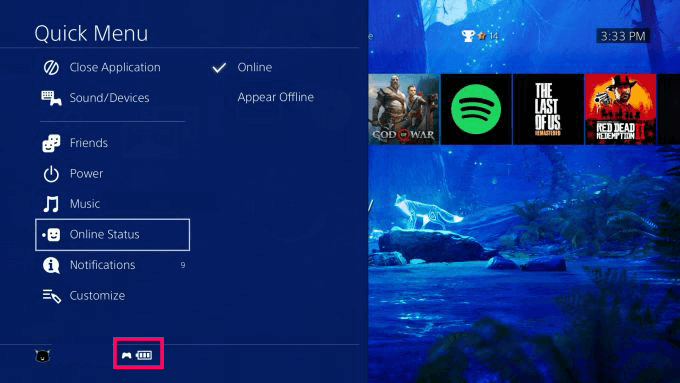
เชื่อมต่อคอนโทรลเลอร์ของคุณกับ PS4 ผ่าน USB เพื่อชาร์จ คุณควรเห็นแถบไฟเปลี่ยนเป็นสีส้มขณะกำลังชาร์จ
อาจเป็น Wi-Fi ของคุณ
บางครั้ง Wi-Fi อาจทำให้เกิดปัญหาการเชื่อมต่อคอนโทรลเลอร์ ในการตรวจสอบว่าเป็นปัญหาหรือไม่ให้ปิดเราเตอร์ Wi-Fi ของคุณโดยถอดปลั๊กออกจากแหล่งจ่ายไฟก่อนทำการรีเซ็ตตัวควบคุมด้วยปุ่ม รีเซ็ต
หลังจากรีเซ็ตคอนโทรลเลอร์ PS4 แล้วอย่าเปิด Wi-Fi อีกครั้ง แต่ตรวจสอบสีของไฟของคอนโทรลเลอร์ หากเปลี่ยนเป็นสีน้ำเงินในขณะที่เราเตอร์ปิดอยู่คุณควรติดต่อผู้ให้บริการอินเทอร์เน็ตของคุณ คุณสามารถขอช่องออกอากาศอื่นและเมื่อเปลี่ยนแล้วคุณควรจะสามารถใช้คอนโทรลเลอร์ของคุณโดยเปิด Wi-Fi ได้
หากแถบไฟของคอนโทรลเลอร์ยังคงเป็นสีขาวแสดงว่าอาจเป็นปัญหากับ PS4 หรือคอนโทรลเลอร์
ตอนนี้คอนโทรลเลอร์ PS4 ของคุณใช้งานได้หรือไม่
หากคุณได้ลองใช้ความเป็นไปได้ทั้งหมดนี้แล้ว แต่ตัวควบคุมยังไม่เชื่อมต่อสิ่งที่ดีที่สุดของคุณคือส่งไปที่ Sony เพื่อให้พวกเขาแก้ไข คุณสามารถทำได้หาก PlayStation ของคุณยังอยู่ภายใต้การรับประกันหนึ่งปีและคุณยังมีหลักฐานการซื้อของ PS4
หากคุณคิดว่านี่เป็นตัวเลือกที่ดีที่สุดสำหรับคุณให้ไปที่หน้า 3ของ PlayStation เพื่อป้อนข้อมูลของคุณ จากนั้นคุณสามารถส่งคอนโทรลเลอร์ของคุณและพวกเขาจะซ่อมแซมหรือเปลี่ยนให้คุณ
หากคุณไม่มี PS4 ภายใต้การรับประกันคุณสามารถซื้อเครื่องใหม่ได้ในราคาประมาณ $ 60 ใน Amazon หรือในร้านค้า